Im Leistungserfassungsblatt können Sie Leistungen erfassen, auch wenn kein Akt offen ist bzw. ohne einen Akt zu öffnen. Sie finden das Leistungserfassungsblatt unter Sonstiges/Leistungserfassungsblatt oder mit der Tastenkombination Strg+L.
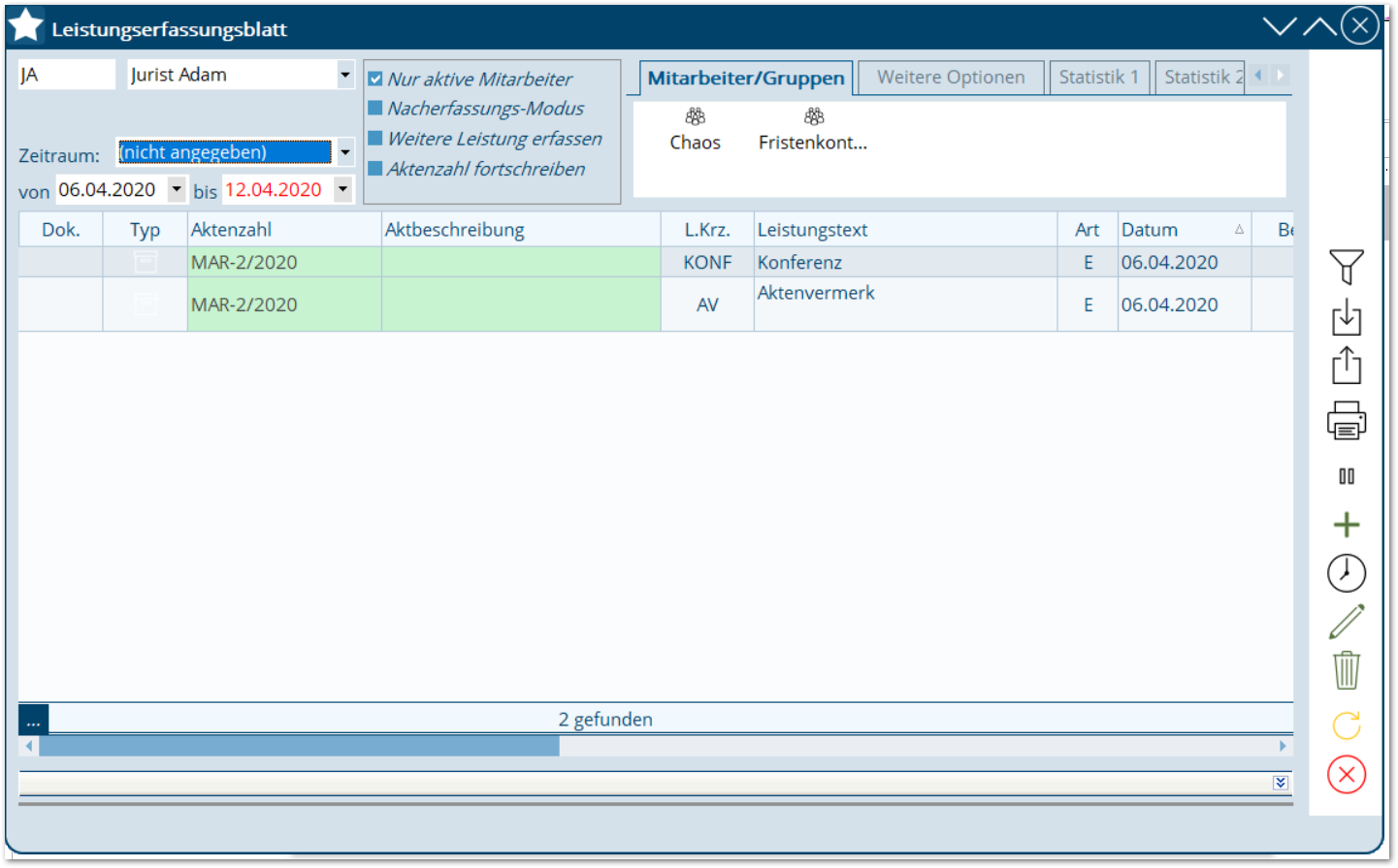
Zeitraum für Leistungen
Hier stellen Sie den Zeitraum ein, der im Leistungserfassungsblatt angezeigt werden soll. Möglich sind die Einstellungen:
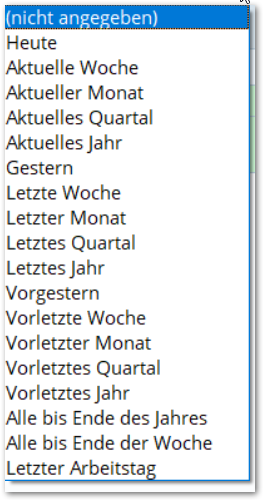
Alle bis Ende des Jahres/der Woche
Um alle Leistungen bis zum Ende des aktuellen Jahres/der aktuellen Kalenderwoche aufzulisten, besteht im Leistungserfassungsblatt über das Zeitraum-DropDown die Möglichkeit, den entsprechenden Eintrag zu wählen.
Aktenzahl fortschreiben
Ist diese Funktion im Leistungserfassungsblatt aktiv, bewirkt dies, dass wenn eine bestehende Leistung markiert und sodann eine neue Leistung (über grünes Plus Icon oder den Hotkey Strg + L) erstellt wird, aus der markierten Leistung die Aktenzahl und/oder Aktbezeichnung in die neue Leistung automatisiert eingesetzt wird.
Es müssen sodann nur mehr das gewünschte Leistungskürzel sowie die Dauer der Leistung angeführt werden.
Stellt man sich hingegen auf eine Leistungsgruppe (Gruppierung durch Strg + G) dann wird die Aktenzahl auch dann in die neue Leistung fortgeschrieben/vorgeschlagen, wenn die Checkbox Aktenzahl fortschreiben nicht aktiviert ist.
Unter Einstellungen/Konfiguration/Benutzereinstellungen 28 gibt es die Funktion für Aktenzahl im Leistungserfassungsblatt fortschreiben.
![]()
Wird diese Funktion in der Konfiguration aktiv geschalten, dann ist im Leistungserfassungsblatt die Funktion standardmäßig angehakt.
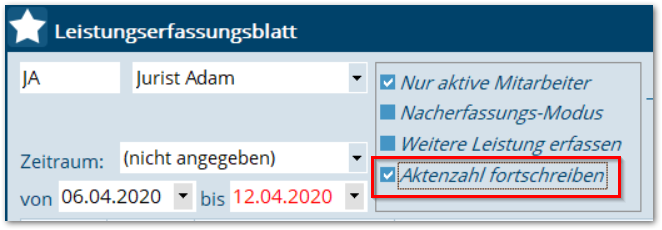
Im Leistungserfassungsblatt sieht jeder Mitarbeiter die Leistungen, die er selber erfasst hat bzw. die für ihn erfasst wurden. Den gewünschten Zeitraum (z.B. Heute, Gestern, Letzte Woche...) können Sie nach belieben auswählen.
Im Reiter Mitarbeiter/Gruppen kann man sich die Leistungen einblenden lassen, die von einer ganzen Mitarbeitergruppe erfasst wurden. Weiters gibt es noch die Möglichkeit, weitere Optionen einzustellen.
Über das Icon + können Sie eine neue Leistung erfassen (die kleine Leistungsmaske öffnet sich):
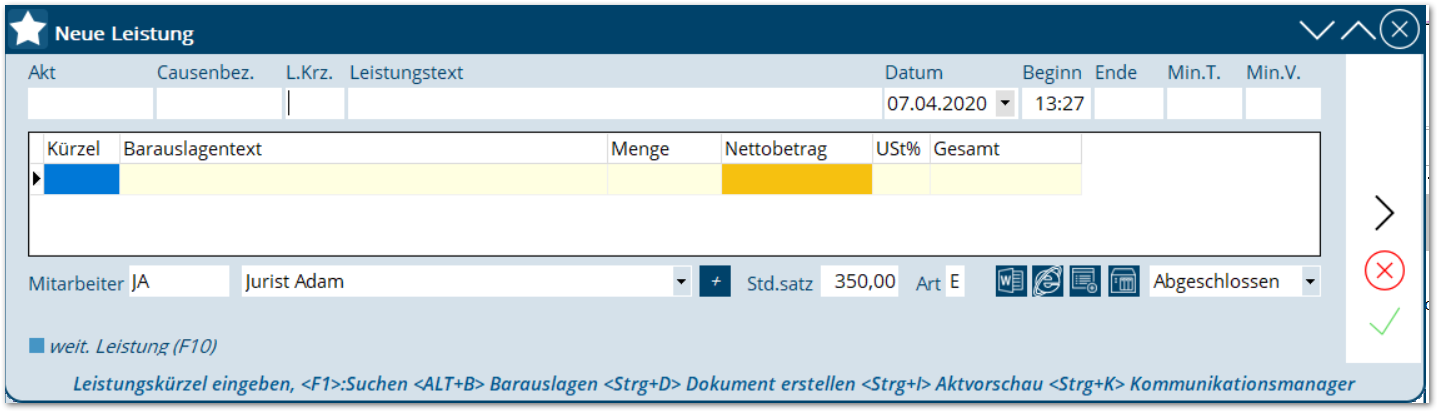
Akt:
Mit der Taste F1 können Sie einen Akt suchen, zu dem Sie eine Leistung erstellen möchten.
Mit der Taste F2 können Sie einen Akt über den Namen eines Mandanten suchen.
Causenbezeichnung:
Wenn Sie einen Akt eingetragen haben, sehen Sie in diesem Feld die Causenbezeichnung dieses Aktes.
L.Krz:
Hier ist ein Kürzel für die erbrachte Leistung einzugeben (z.B. BK= Brief kurz).
Leistungstext:
Hier sehen Sie den vorgeschlagenen Leistungstext für die erfasste Leistung; der Text lässt sich natürlich übersteuern.
Datum:
Datum der Leistungserfassung
Min. T.:
Tatsächliche Minuten, Zeitangaben in h und min sind möglich, z.B. 1h15, XPERT wird automatisch die Zeit in Minuten umrechnen.
Min. V.:
Verrechenbare Minuten
Beliebige Barauslagen können dazu erfasst werden:
Es können zu jedem Leistungskürzel bis zu drei Barauslagen vordefiniert werden, die bei der Leistungserfassung automatisch vorgeschlagen werden; es ist nur mehr die eventuelle Menge einzugeben.
Im unteren Teil können Sie noch den Mitarbeiter eintragen, der die Leistung erbracht hat. Standardmäßig wird der angemeldete Benutzer vorgeschlagen.
Weiters haben Sie noch die Möglichkeit, ein Word Dokument (dazu später), einen webERV oder eine Notiz zu der Leistung zu erstellen.
Leistungserfassung mittels Hotkey:
Eine weitere Möglichkeit, rasch und unkompliziert eine Leistung zu erfassen, ist die Erfassung mittels eines Hotkeys, den man sich in der Konfiguration, bei den Benutzereinstellungen/Hotkey2/Neue Leistung definieren kann.
Nach einem Neustart des Programms können Sie in diesem Fall mittels der Tastenkombination Alt+L im Leistungserfassungsblatt eine Leistung eintragen, ohne vorher das Leistungserfassungsblatt aufrufen zu müssen.
Leistungen importieren
Wenn die Konfiguration/Benutzereinstellung 11/Neue Leistung über Leistungserfassungsblatt direkt in Akt erfassen NICHT aktiv ist, ist es erforderlich die im Leistungserfassungsblatt erfasste Leistung in den jeweils zugeordneten Akt zu importieren.
Dafür gehen Sie am besten wie folgt vor:
Wenn Sie Leistungen vom Leistungserfassungsblatt in die zugehörigen Akten importieren wollen, betätigen Sie den Import-Button in der Sidebar mit der rechten Maustaste und wählen die Funktion Selektierte Leistungn in Akten importieren oder Alle Leistungen importieren.
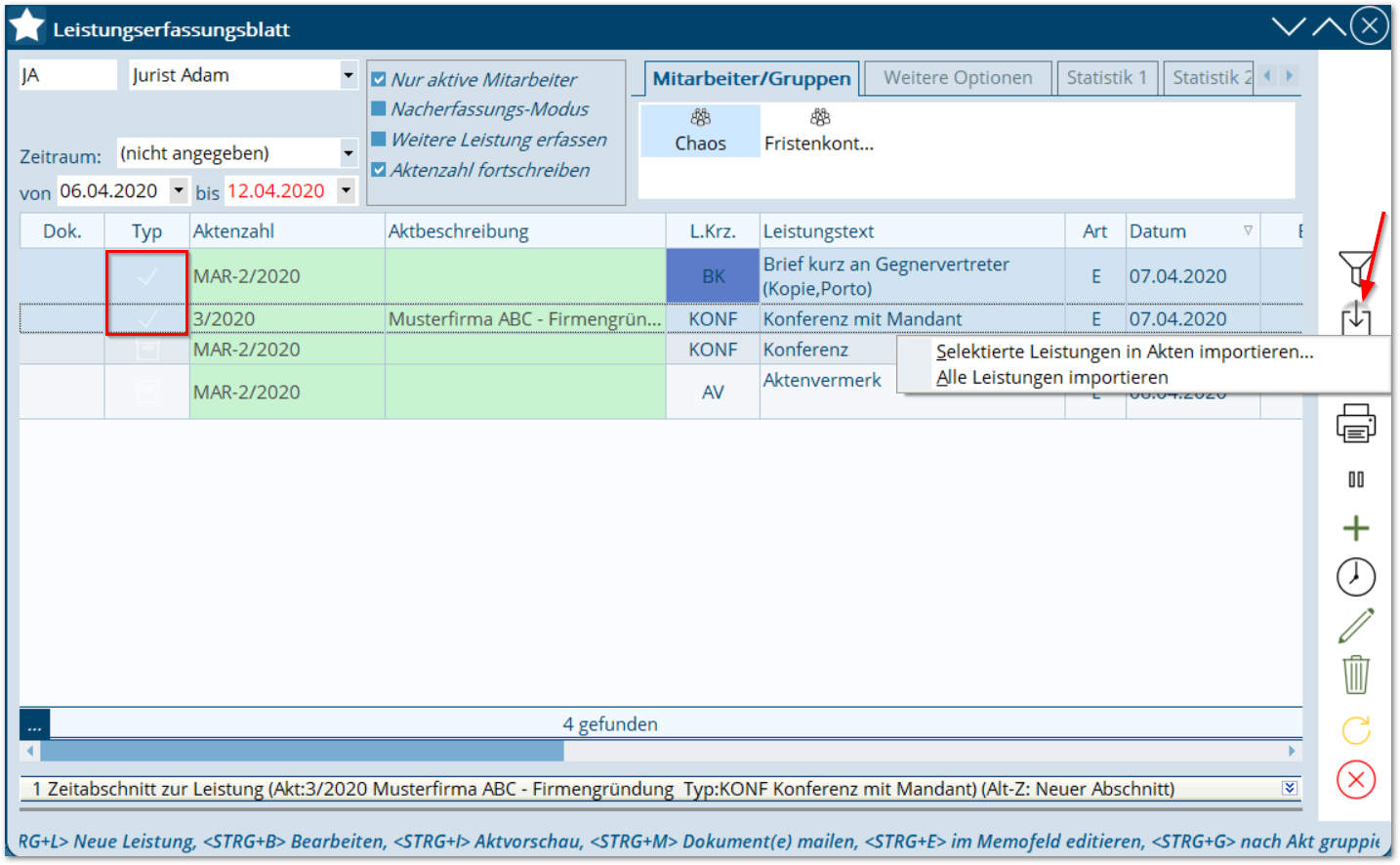
Spalten
Über den drei-Punkt-Button besteht die Möglichkeit, die notwendigen Spalten einzublenden und die Ansicht benutzergesteuert über das XPERT-X/Einstellungen speichern zu definieren.